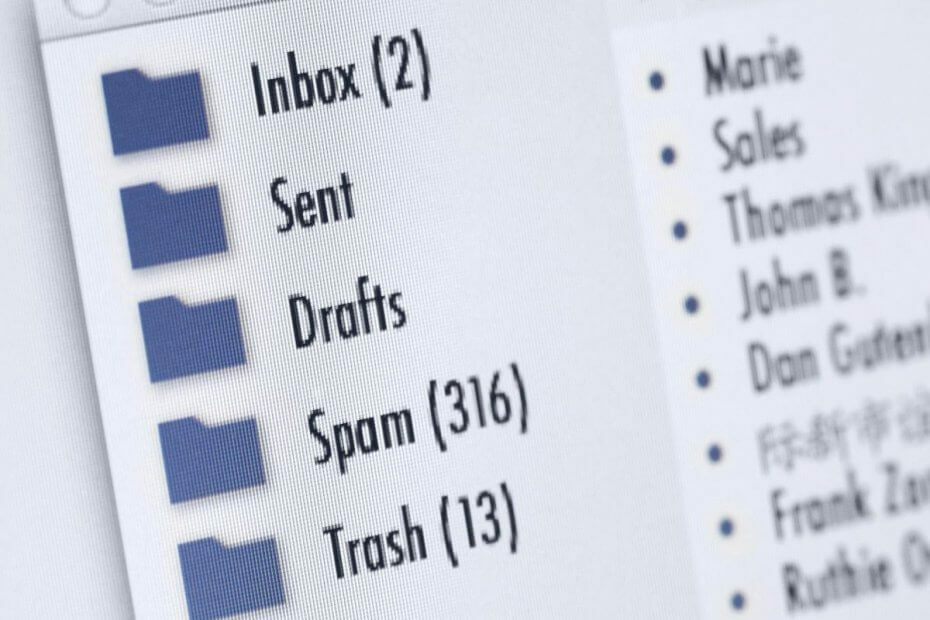
Acest software va repara erorile frecvente ale computerului, vă va proteja de pierderea fișierelor, malware, defecțiuni hardware și vă va optimiza computerul pentru performanțe maxime. Remediați problemele PC-ului și eliminați virușii acum în 3 pași simpli:
- Descărcați Restoro PC Repair Tool care vine cu tehnologii brevetate (brevet disponibil Aici).
- Clic Incepe scanarea pentru a găsi probleme cu Windows care ar putea cauza probleme PC.
- Clic Repara tot pentru a remedia problemele care afectează securitatea și performanța computerului
- Restoro a fost descărcat de 0 cititori luna aceasta.
În timp ce lucrați cu Windows Live Mail, utilizatorii se confruntă adesea cu diverse probleme. Una dintre cele mai frecvente erori este asociată cu e-mailurile. Mai precis, folderul Inbox dispare dintr-o dată.
Acest lucru face situația complicată, deoarece nu mai aveți acces la e-mailurile din Mesaje primite, în timp ce toate celelalte dosare rămân intacte.
Acest lucru nu este acceptabil provenind de la client de e-mail desktop pe care îl folosiți zilnic pentru a vă verifica e-mailul. Din fericire, există câțiva pași diferiți pe care îi puteți urma pentru a încerca să vă recuperați Mesaje primite.
Ce pot face dacă Windows Live Mail Inbox nu apare?
1. Ajutați clientul IMAP să se configureze singur
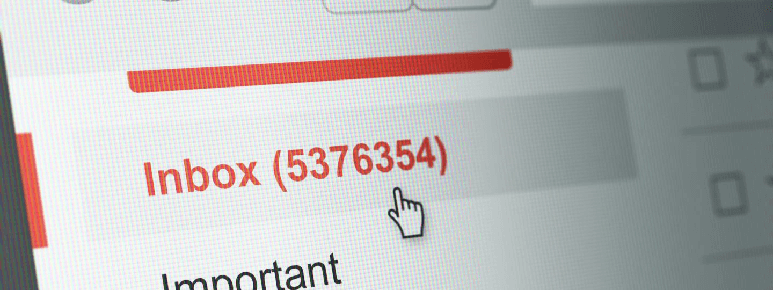
- Mergi la Conturi> Proprietăți> fila IMAP.
- În timp ce sunteți aici, părăsiți Calea folderului rădăcină gol.
- Confirmați când vedeți o fereastră pop-up privind resetarea listei de foldere.
- Ta Inbox ar trebui să apară în continuare.
- Apoi, în Secțiunea specială de dosare adăuga INBOX. până la începutul fiecărei căi (de ex. INBOX.Sent, INBOX.Drafts, etc.).
- Faceți clic pe caseta de selectare de lângă Căutați mesaje noi în toate folderele și Stocați foldere speciale pe serverul IMAP.
Utilizatorii descriu adesea cum funcționează introducerea căsuței de e-mail ca cale a folderului root. Când vi se solicită să reîmprospătați lista de foldere, se pare că se actualizează cu succes. Așa-numitul succes este pentru scurt timp. Faceți clic dreapta pe contul dvs. și selectați Descărcați toate folderele.
Veți vedea încă o dată că Inbox nu se găsește nicăieri. Este posibil ca clientul dvs. IMAP să nu se mai poată configura în consecință. Denumirea explicită a căilor INBOX.foldname pare să rezolve problema.
2. Activați Vizualizare compactă pentru a restabili Mesaje primite

- Deschideți Windows Live Mail.
- Click pe Vedere în bara de activități.
- Apoi, faceți clic pe Vizualizare compactă. Dacă faceți acest lucru, veți restrânge toate folderele Windows Live Mail listate și o nouă conectare va apărea sub ele.
- Apasa pe el. Apoi apare o casetă de dialog care listează toate folderele de pe computer.
- Puneți o bifă pe Casetă folder Inbox încerci să te întorci.
- Click pe O.K.
- Apoi, faceți clic pe Vedere.
- Click pe Vizualizare compactă de două ori și Inbox ar trebui să-și ia locul.
Când Inbox nu mai apare în lista de foldere, chiar și după efectuarea procedurii de mai sus, utilizarea funcției Vizualizare compactă poate ajuta.
Aceasta oferă acces la o listă cu toate folderele de e-mail Windows Live Mail de pe computer, așa că alegeți Mesaje primite lipsă și restaurați-le.
3. Utilizați caracteristica de import din directorul implicit

- Tine Tasta Windows și apăsați R.
- Apoi, tastați %datele aplicatiei% și faceți clic pe O.K.
- Odată ajuns acolo, verificați aceste locații:
AppDataLocalMicrosoftWindows Live Mail
AppDataRoamingMicrosoftWindows Live Mail - Cand vezi Inbox într-unul dintre aceste directoare, copiați datele stocate acolo.
- Creați un folder nou și plasați-l într-o locație convenabilă. Acesta va fi folderul dvs. de rezervă.
- Deschideți Windows Live Mail.
- Deschide Meniu fișier.
- Click pe Importați mesaje, urmată de Următorul.
- Click pe Naviga.
- Navigați la folderul în care este stocată copia de rezervă și selectați-o.
- Click pe Următorul.
- Când ați terminat, puteți face clic în siguranță finalizarea.
În cele din urmă, vă sugerăm să încercați funcția de import din directorul implicit. Confirmați restaurarea cu succes a folderului pe care Windows Live Mail nu îl afișa.
Sperăm că acum nu vă mai deranjează problema dispărută din Mesaje primite.
CITEȘTE ȘI:
- Ce trebuie să fac dacă contactele mele Windows Live Mail dispar
- Remediere: Eroarea Windows Live Mail 0x8007007A pe Windows 10
- Windows Live Mail nu trimite e-mailuri? Încercați aceste remedieri
 Încă aveți probleme?Remediați-le cu acest instrument:
Încă aveți probleme?Remediați-le cu acest instrument:
- Descărcați acest instrument de reparare a computerului evaluat excelent pe TrustPilot.com (descărcarea începe de pe această pagină).
- Clic Incepe scanarea pentru a găsi probleme cu Windows care ar putea cauza probleme PC.
- Clic Repara tot pentru a remedia problemele cu tehnologiile brevetate (Reducere exclusivă pentru cititorii noștri).
Restoro a fost descărcat de 0 cititori luna aceasta.


